Banyak faktor yang menyebabkan “penyakit” flash drive (ketika mereka menolak untuk bekerja). Dalam publikasi ini, kami akan tertarik bukan pada mereka (alasan), tetapi pada cara mengembalikan gadget ke fungsi penuh - cara mem-flash atau mem-flash drive flash.
Tidak sulit untuk mem-flash atau mem-flash drive flash.
Tujuan utama menggunakan flash drive adalah untuk merekam data. Data (bersama dengan flash) memiliki beragam tujuan - dari penyimpanan sederhana hingga memuat OS (bahkan memeriksa sidik jari).
Arsitektur dan Sistem Perekaman
Penting juga bagi topik artikel kami untuk memahami komponen-komponen penyusunnya:
- Koneksi fisik ke PC adalah melalui antarmuka USB (kadang-kadang microUSB);
- Pengendali
- Chip memori;
- Oscillator sinyal untuk USB Bus.
Untuk merekam, sistem FAT (16, 32 atau ex) digunakan (tergantung ukuran). Dengan kapasitas lebih dari 64 GB - exFAT atau NTFS. Jika penggunaan gadget menjadi bermasalah (kesalahan baca-tulis) - perlu diformat atau direflash.
Alat Windows
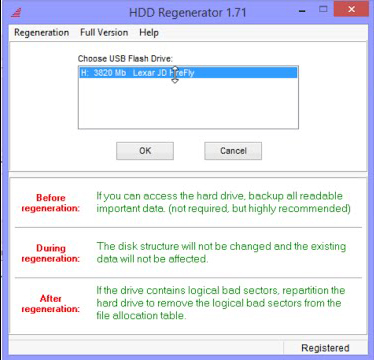
Menjalankan flash drive
Jika pemformatan drive tidak tersedia (program OS melaporkan kesalahan dan alat khusus tidak memberikan hasil), maka untuk mengembalikannya, Anda memerlukan firmware flash drive, atau lebih tepatnya, firmware flash drive.
Nama yang benar untuk apa yang biasanya disebut firmware adalah firmware, yang terdiri dari mikrokode pengontrol dan data layanan pada sirkuit mikro. Mikrokode tertanam dalam perangkat di pabrik. Tetapi layanan sering berhubungan selama operasi.
Perbaikan perangkat lunak (operasi pabrik berulang) meliputi pembersihan, pengujian memori, kompilasi tabel terjemahan baru dan menulisnya ke bidang layanan - inilah yang disebut "pemformatan level rendah".
Utilitas untuk pekerjaan seperti itu memiliki spesialisasi yang ketat dalam model-model pengontrol. Oleh karena itu, tukang perlu menemukan yang sesuai dengan contoh spesifik (setelah semua, opsi chip dapat bervariasi dari batch ke batch!) - dengan sabar menyortir bahkan selusin.
Tentukan merek (tipe)
Sebelum mem-flash drive flash, Anda perlu menentukan nilai VID, PID untuknya. Dari mereka kami mengenali model, dan dari sana kami menemukan perangkat lunak teknologi untuk perbaikan. Untuk menentukan model, akan lebih mudah untuk melihat penandaan setelah membuka kasing. Lebih hemat akan penggunaan metode perangkat lunak.
Untuk menemukan kode VID (pengidentifikasi produsen) dan PID (untuk identifikasi produk) yang mengenali USB flash drive, perangkat lunak khusus digunakan. Untuk salah satu perangkat, program ini akan membantu kami (misalnya) Flash drive Extractor Informasi (ada banyak lainnya).
Setelah menginstal aplikasi dan menjalankan file GetFlashInfo.exe, klik "Dapatkan Data". Kami mendapatkan laporan perkiraan:

Berdasarkan nilai yang diperoleh untuk VID dan PID, diganti di jendela database, controller dan program (UTILS) untuk firmware flash drive ditentukan:

Dengan pengontrol yang sama, perangkat lain akan ada dalam daftar. Dari jumlah tersebut, yang lebih mirip (secara intuitif) dipilih. Sekarang kita menemukan utilitas - dalam pencarian kita mengendarai dalam nama yang ditemukan. Jika item yang diinginkan tidak ditemukan di situs ini, Anda dapat google atau pergi ke sumber lain. Bahkan jika namanya sedikit berbeda - tidak apa-apa - itu akan berhasil.
Memilih OS untuk utilitas techno
Utilitas teknologi berfungsi lebih baik di bawah Windows XP - produsen lebih konservatif dan tidak mengejar mode. Selain itu, karena ini memerlukan instalasi driver dan tindakan "berbahaya" lainnya, Anda harus memiliki hak administrator.
Kami reflash dengan program yang ditemukan
Kami lepaskan drive, jalankan file exe yang dapat dieksekusi dari utilitas yang diunduh dan dibongkar (dalam hal ini MPTool.exe).
PENTING Layak dicari di arsip file teks "Baca saya" (readme.txt) - mungkin berisi informasi yang berguna. Ini mungkin berisi instruksi atau hyperlink ke sumber dengan itu. Menerjemahkan teks bahasa Inggris oleh penerjemah google.
Setelah memulai aplikasi, kami pasang drive flash USB ke PC - informasi tentang itu muncul di jendela program. Dengan menekan tombol "Start", flashing dimulai. Prosesnya tercermin dalam bilah kuning.
![]()
Pada akhirnya, teks yang menggembirakan akan tercermin pada latar belakang hijau dari salah satu sel - OK.

Prompt OS segera muncul untuk memformat drive. Jika driver yang Anda butuhkan sudah diinstal, maka semuanya akan berhasil. Jika tidak, maka Anda perlu memutuskan koneksi / memasang gadget. Kemudian driver akan menginstal secara otomatis dan flash drive akan muncul di Windows Explorer - Anda dapat memformatnya.
Dengan utilitas lain, tindakannya mungkin sedikit berbeda, tetapi tidak terlalu penting sehingga mereka tidak bisa mengatasinya.
Pabrikan mulai berbagi perangkat lunak untuk memperbaiki flash drive. Untuk mengunduh apa yang diperlukan dalam kasus tertentu, model ditunjukkan di bagian dukungan teknis (kadang-kadang nomor seri tambahan). Dalam beberapa kasus, serial diminta oleh perangkat lunak itu sendiri (dengan verifikasi melalui Internet). Otentikasi SerialCheck tidak akan berlebihan, karena palsu mengelilingi kita di mana-mana.
Hampir semua model dapat dihidupkan kembali menggunakan program berpemilik. Ditambah kemampuan untuk menemukan kasus serupa di forum. Firmware pengontrol flash drive Cina tidak berbeda kecuali untuk kapasitas yang lebih rendah dibandingkan dengan yang dinyatakan. Flash drive dengan merek pengontrol yang tidak dikenal mungkin terlihat rapi.
Hard case termasuk SanDisk flash drive. Ini karena kebijakan perusahaan. Perusahaan itu sendiri melakukan siklus produksi penuh - dari pengembangan solusi non-standar hingga penjualan. Tidak ada perangkat lunak perbaikan untuk mereka. Jika Anda tidak dapat menemukan utilitas, jangan menderita dan menggunakan ember.
Pencegahan Flash Drive
Seperti yang sudah kita pahami - lebih baik tidak membawa flash drive untuk keperluan perbaikan. Berikut adalah beberapa panduan untuk meminimalkan efek yang tidak diinginkan:
- Perlindungan dari fluktuasi suhu, dari pengaruh air, media agresif, tekanan mekanis, sinar-x, medan elektromagnetik. Akurasi penyisipan / ekstraksi;
- Mengisi flash drive "ke bola mata" -nya sistem file mungkin rusak. Gejala berbahaya saat merekam melambat dan membeku;
- Periksa flash drive dengan alat OS, defragment;
- Jangan gunakan USB flash drive sebagai satu-satunya salinan data (bayangkan Anda hanya memiliki satu kunci apartemen);
- Ikuti prosedur untuk melepaskan flash drive dengan aman;
- Untuk menghindari muatan statis, jangan menyentuh kontak flash drive dengan jari atau benda yang terbuat dari logam, hindari kontak dengan bahan sintetis lainnya;
- Jika perilaku flash drive itu aneh, jangan buru-buru memperlakukannya dengan program tingkat rendah. Pertama, salin file-file penting ke media lain, dan kemudian mulai perbaikan.
Sekarang Anda tahu cara mem-flash USB flash drive dan Anda dapat mengetahuinya sendiri. Biarkan flash drive Anda hidup lama.
Tinggalkan komentar anda
Mungkin beberapa orang akan menemukan pengguna komputer pribadi tanpa flash drive di saku Anda, karena perangkat ini sangat nyaman, portabel, Anda dapat dengan cepat merekam file dan saat ini murah. Tetapi flash drive cenderung rusak, seperti semua perangkat elektronik. Seringkali flash drive rusak dalam sebulan dan tentu saja situasi ini tidak terlalu menyenangkan. Juga aneh pemulihan flash drivejika Anda membaca artikel ini dengan seksama.
Alasan utama kegagalan flash drive adalah: penghapusan yang tidak aman dari port usb, jika Anda tidak menunggu salinan lengkap file dari hard drive komputer ke flash drive atau sebaliknya, virus dan sebagainya. Mungkin ada banyak alasan, tetapi saya pikir ini tidak penting bagi Anda, pertanyaan yang paling penting adalah pemulihan flash drive.
Memulihkan flash drive dengan memformatnya
Jika dimungkinkan untuk memformat USB flash drive dan sistem tidak memberikan penolakan terhadap tindakan ini, maka lebih baik untuk memulai dengan memformat. Di ruang operasi sistem Windows Ada utilitas bawaan untuk memformat. Ada juga utilitas terpisah untuk memformat flash drive, misalnya,.
Jika ini tidak membantu, maka Anda dapat menggunakan utilitas untuk pemformatan level rendah. Hanya ketika memilih flash drive jangan bingung hard drivejika tidak, Anda dapat memformatnya. Jadi berhati-hatilah !!!
Jika pemformatan flash drive gagal, maka jangan putus asa. Mungkin pengontrol telah terbang dan dapat dicerminkan.
Definisi, pencarian, dan firmware dari pengontrol flash drive
Untuk pengontrol flash Anda perlu tahu model dan pabrikannya, atau lebih tepatnya Vid, PID dan Vendorid. Anda tidak mengenalinya, jadi Anda memerlukan utilitas, jika utilitas ini tidak membantu, Anda juga dapat menggunakan utilitas Usbdeview atau Chipgenius. Tetapi tampaknya, berapa banyak yang tidak menggunakan, utilitas Checkudisk Ini bekerja dengan sempurna dan memberikan informasi yang diperlukan.
Sekalipun flash drive tidak didefinisikan sebagai drive, tetapi sistem operasi melihatnya sebagai perangkat, maka utilitas menentukan Vid dan PID. Oleh karena itu, masukkan USB flash drive ke port USB dan jalankan utilitas Checkudisk. Kami hanya butuh Vid, PID dan Vendoriddalam kasus saya Vid \u003d 0951 dan PID \u003d 1613, dan VendorID: Kingston.
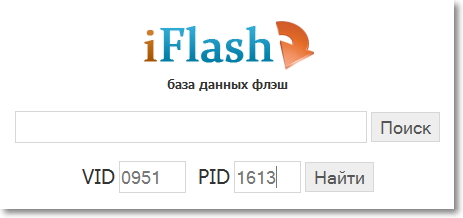
Selanjutnya, Anda perlu mencari atribut ini untuk firmware untuk pengontrol flash drive. Untuk melakukan ini, ikuti tautan dan masukkan model di bidang yang diinginkan dari situs dan klik tombol Untuk menemukan. Setelah itu, daftar model flash drive dengan utilitas untuk firmware pengontrol akan ditampilkan. Dan di sini kita perlu menemukan opsi yang sesuai. Saya menyarankan Anda untuk tidak menutupnya, dan jika Anda menutupnya, jalankan utilitas CheckUDisk sehingga saat mencari Anda dapat melihat atribut lain dari flash drive untuk memudahkan pencarian Anda.
Dalam kasus saya, daftar menyarankan beberapa opsi, sehingga pilihannya besar. Di sini Anda perlu memilih yang lebih cocok. Kami bekerja di dua jendela, di mana satu situs flashboot.ru, dan jendela utilitas lain Checkudisk. Beberapa utilitas firmware bertepatan dengan berbagai model flash drive, hanya kompatibel.
Tentu saja, itu mungkin tidak langsung berhasil, tetapi jangan langsung marah. Kami kembali ke daftar utilitas untuk firmware pengontrol flash dan mencari yang serupa. Seringkali ada lebih dari satu utilitas dalam basis data yang cocok secara khusus untuk flash drive kami. Misalnya, saya juga tidak berhasil pertama kali, saya harus bereksperimen. Pemulihan flash drive seperti yang saya tulis itu membutuhkan ketekunan dan kemampuan untuk bereksperimen.
Saya harap informasi ini membantu Anda dan flash drive Anda lagi diisi dengan file. Dan dengan Anda adalah blog tentang.
Jadi, Anda memesan flash drive dengan Aliexpress dan sekitar sebulan kemudian Anda menerima paket berharga, lalu mengembalikan uang untuk itu, seperti yang dijelaskan dalam artikel terakhir kami, dan nikmati flash drive gratis Anda. Tapi ada satu TETAPI - flash drive, meskipun gratis, tetapi tidak berfungsi. Untuk penggunaan lebih lanjut, itu harus dicerminkan. Pada artikel ini, kami akan menyampaikan kepada Anda petunjuk terperinci tentang cara mem-flash drive USB palsu dengan Aliexpress.
Tahap 1. Menentukan parameter pengontrol flash drive
Pertama-tama, Anda perlu menentukan beberapa parameter pengontrol flash drive Anda untuk ini:
1. Unduh utilitas gratis USBDeview .
Anda juga dapat menggunakan utilitas gratis lainnya untuk tujuan ini: Usbidcheck atau Chipgeniusyang dapat dengan mudah ditemukan di World Wide Web.
2. Sambungkan flash drive USB ke komputer.
3. Buka zip arsip yang diunduh dan jalankan file USBDeview.exe.
4. Di jendela yang muncul, Anda akan melihat daftar semua perangkat yang mungkin ada di komputer Anda. Temukan USB flash drive Anda di daftar ini, klik pada baris dengan informasi tentangnya sehingga muncul berwarna biru.
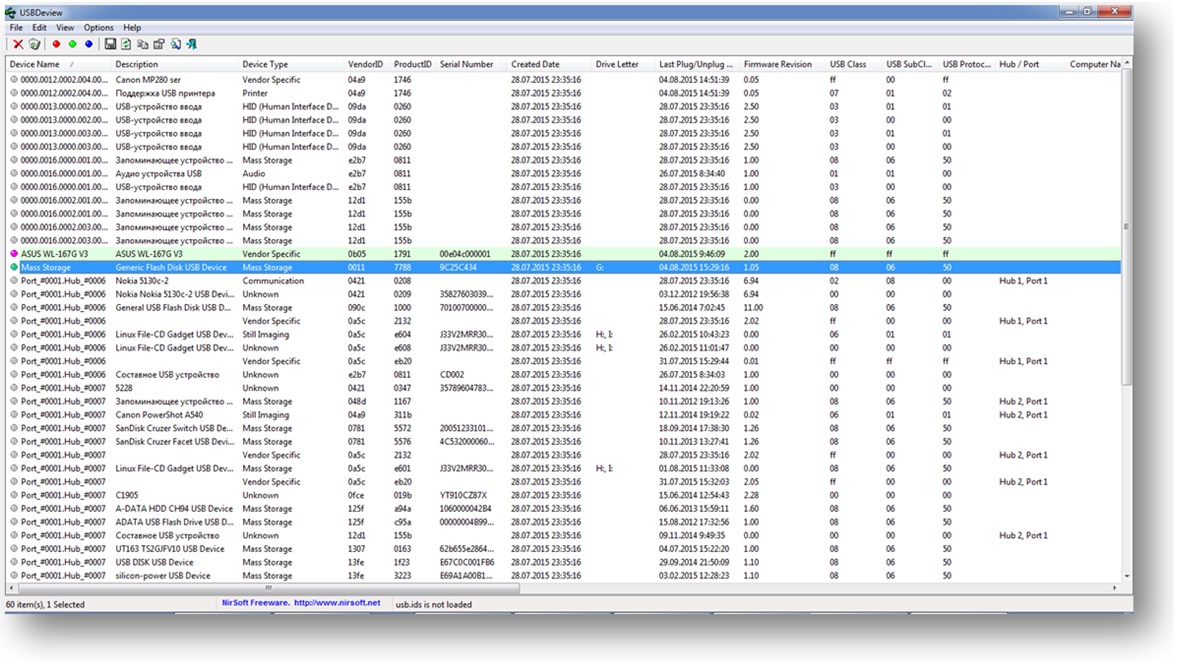
5. Klik dua kali pada baris dengan flash drive Anda hingga jendela baru muncul dengan informasi tentangnya:

6. Untuk mem-flash drive flash Anda akan memerlukan informasi dari bidang berikut:
A. Vendor (produsen pengontrol) - Generik.
B. Model (model pengontrol) - Penyimpanan massal.
C. VID atau VenderID (ID pabrikan) - 0011
D. PID atau ProductID (ID Produk) - 7788
.
Langkah 2. Cari utilitas untuk memasang pengontrol flash drive
1. Buka situs web http://flashboot.ru/iflash, masukkan VID dan PID flash drive Anda di bidang yang sesuai, klik Cari .
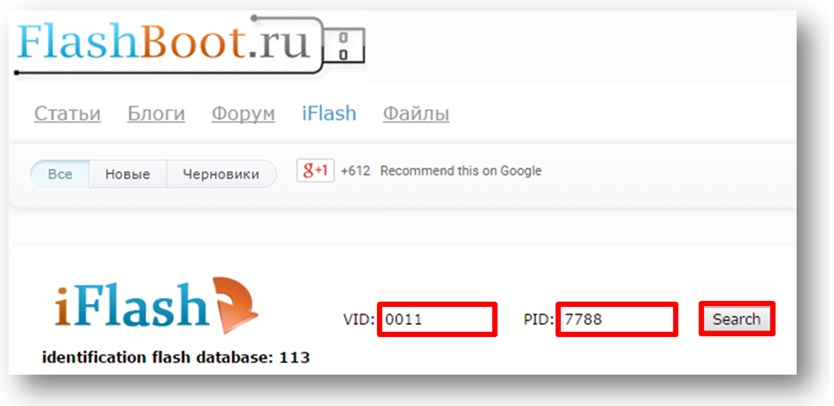
2. Dalam daftar yang muncul, temukan flash drive yang paling mirip dengan Anda. Dalam hal ini, flash drive memiliki parameter berikut:
A . Vendor (produsen pengontrol) -Generik.
B . Model (model pengontrol) -Penyimpanan massal
C . VID atau VenderID (ID pabrikan) -0011.
D . PID atau ProductID (ID Produk) -7788
.
E . Vendor chip (pembuat chip) -tidak ada data.
F . Model chip (model chip) -tidak ada data.
G . Chip memori (chip memori) -tidak ada data.
H. Ukuran - 32 GB.
Lihat opsi kolom A-h sesuaikan parameter flash drive Anda sebanyak mungkin. Dalam kasus kami, parameter flash drive sesuai dengan baris 4 sebanyak mungkin. Dengan demikian, di kolom Saya Anda dapat melihat nama utilitas untuk menginstal. 
3. Seringkali tabel flash drive dengan VID dan PID yang diberikan sangat besar dan menemukan sesuatu di dalamnya tidak begitu sederhana. Untuk menemukan utilitas yang sesuai untuk menginstal, Anda dapat menggunakan program ini MS Excel. Untuk melakukan ini, lakukan manipulasi berikut:
3.1. Pilih seluruh tabel flash drive bersama dengan tajuk, klik kanan pada pilihan dan pilih COPY.

3.2. Tempel array data ini ke dalam Excel.

3.3. Klik kanan pada sel A1 dan pilih FILTER dan FILTER dari menu drop-down sesuai dengan nilai sel yang dipilih.
![]()
3.4. Klik ikon di sudut kanan bawah sel A1. Di menu tarik-turun, hapus centang semua centang dan letakkan hanya berlawanan dengan pabrikan flash drive yang Anda inginkan (dalam hal iniGenerik) dan tekan tombolOk.
Harap dicatat bahwa tabel ini dikompilasi oleh orang biasa, oleh karena itu, berbagai variasi nama pabrikan dimungkinkan, termasuk dengan kesalahan ejaan. Pilih semua variasi ini.

3.5. Klik ikon di sudut kanan bawah sel H1. Di menu drop-down, hapus centang semua kotak centang dan letakkan hanya berlawanan dengan volume yang diinginkan dari flash drive Anda (dalam hal ini 32 GB) dan klik Ok.

3.6. Klik pada ikondi sudut kanan bawah sel I1. Di menu drop-down, hapus centang pada kotak di sebelah kata Empty dan klik OK.

3.7. Setelah penyaringan, tabel dikurangi secara signifikan menjadi beberapa baris. Di kolom terakhir dari tabel yang difilter, Anda dapat dengan mudah menemukan nama utilitas yang Anda perlukan untuk menginstal flash drive palsu.

4. Salin nama utilitas dari kolomSaya.
5. Di situs http://flashboot.ru pergi ke halaman FILE.
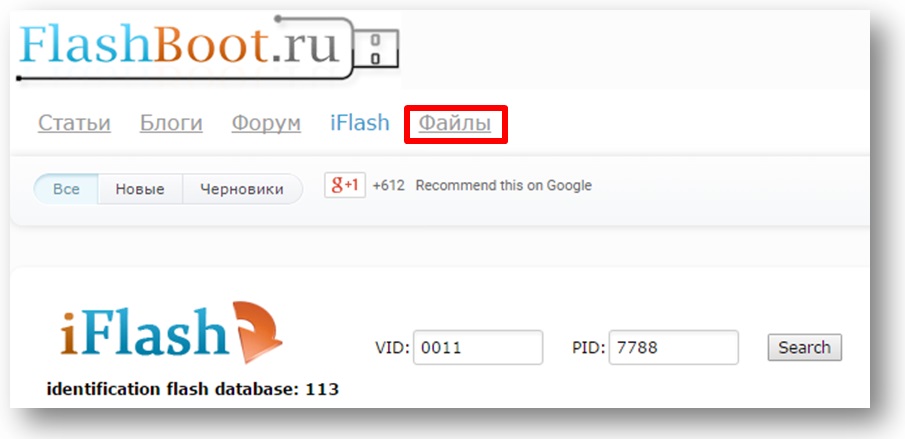
6. Di bilah pencarian, masukkan nama utilitas Anda dan klik Cari.

7. Klik pada tautan dengan nama utilitas Anda di bawah bilah pencarian dan buka halaman di mana Anda dapat mengunduhnya dan membaca komentar yang berguna dari kolega Anda yang kurang beruntung yang sudah memiliki pengalaman mem-flash drive flash palsu mereka dengan utilitas ini.
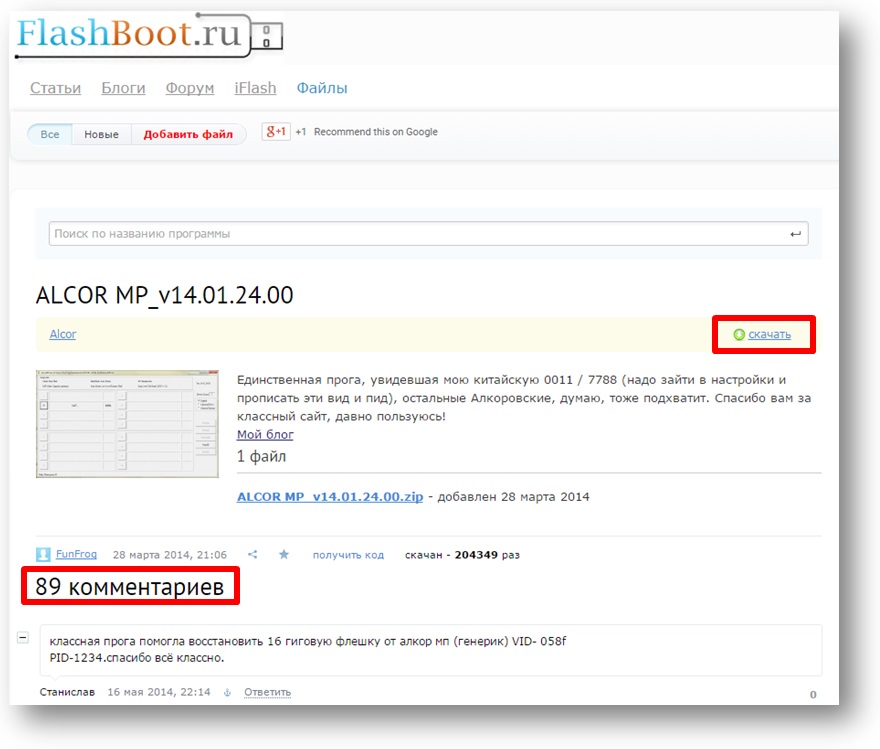
Tahap 3. Sebenarnya menginstal controller flash drive
1. Pelajarilah dengan saksama pengalaman rekan sesama penderita dalam komentar.
2. Cari di Internet dan baca instruksi untuk bekerja dengan utilitas Anda. Dalam hal ini, instruksi untuk bekerja dengan utilitas ALCOR MP_v14.01.24.00 ditemukan.
Ingatlah bahwa tesis "Petunjuk untuk Orang bodoh" dalam kasus ini benar-benar tidak sesuai dan dapat menyebabkan firmware flash drive yang salah, setelah itu akan mati selamanya.
3. Instal utilitas pada komputer Anda sesuai dengan instruksi.
4. Jalankan utilitas flashing.
5. Masukkan USB flash drive ke port USB2.0 komputer.
6. Flash drive flash sesuai dengan instruksi.
7. Boot utilitas atau hapus instalannya.
8. Putuskan sambungan USB flash drive dari port USB2.0.
9. Sambungkan kembali USB flash drive ke port USB2.0.
10. Lakukan pemformatan lengkap standar USB flash drive dengan mengklik kanan dan memilih FORMAT.
Aturan flashing emas:
1. Utilitas layanan untuk menginstal flash drive harus dijalankan di bawah Windows XP / Vista / Win7 / Win8 x86 (32bit).
2. Karena konsekuensi dari flash drive flash yang tidak dapat diprediksi, sangat tidak diinginkan untuk digunakan:
- OS 64bit (terutama Win8 / 8.1 x64);
- USB3.0 (port biru);
- Konektor USB pada panel depan desktop;
- Kabel ekstensi USB.
3. Pertama, jalankan utilitas untuk flashing dan hanya setelah itu masukkan USB flash drive ke port USB2.0 komputer.
4. Setelah menyelesaikan firmware, tutup utilitas dan pastikan untuk mencabut USB flash drive dari port USB2.0.
5. Masukkan flash drive ke port USB2.0 dari komputer saja.
6. Jika, setelah flashing, komputer Anda masih tidak melihat USB flash drive atau salah menentukan ukurannya, maka utilitas akan memberi Anda kode kesalahan, untuk dekripsi yang Anda perlu merujuk ke instruksi.
7. Situasi seperti itu mungkin terjadi setelah flashing flash drive masih tidak terdeteksi. Anda harus bersabar dan mengambil langkah-langkah berikut:
- coba gunakan port USB lainnya;
- mencoba mengkonfigurasi utilitas dengan benar;
- beberapa kali mencoba untuk mem-flash drive flash berubah-ubah, karena ada kemungkinan bahwa itu akan berkedip hanya setelah 5-6 upaya;
- Jangan putus asa, jika sesuatu tidak berhasil, cobalah untuk menemukan solusi di Internet.
Semoga beruntung dan sabar!
Baca instruksi tujuh kali dan baca-silang satu kali ... Dan kemudian baca kembali cross-ball sekali lagi.
Tidak ada flash drive - ada beberapa upaya dan semangat.
Pertama-tama, Anda perlu menyebutkan kapan firmware pengontrol flash. Daftar kerusakan seperti itu tidak terlalu besar, tepat di bawah ini saya membuat daftar situasi yang paling umum ketika teknik seperti itu dapat membantu memperbaiki flash drive. Tapi, seseorang tidak boleh mengambil teknik yang dijelaskan di sini sebagai obat mujarab untuk semua "penyakit". Setiap kasing adalah individual, tetapi metodologi umumnya serupa, dengan pengecualian beberapa titik yang terkait dengan pengontrol yang berbeda, chip memori dan kombinasi kesalahan yang berbeda. Anda juga dapat membaca orang lain di blog.
Kapan menerapkan teknik firmware pengontrol flash drive:
- Volume flash drive nol, volume salah (2 \\ 4 \\ 8 \\ 16 Kb \\ Mb) bukan ukuran normal;
- Drive tidak terdeteksi pada PC yang berbeda;
- Ketika drive terhubung, kesalahan "masukkan drive" muncul;
- Kesalahan "Drive di perangkat tidak ditemukan";
- Kesalahan "Disk terproteksi terhadap penulisan";
- Ada kesalahan baca / tulis, dan tidak ada cara untuk menyalin atau menulis data ke USB flash drive. Mungkin data sedang ditulis, tetapi tidak dibuka dari flash drive;
- Saat menghubungkan ke PC, USB flash drive ditentukan untuk waktu yang lama dengan kesalahan Kesalahan "Kode 10", Kesalahan "Kode 43" dan sejenisnya.
Mungkin saya tidak menyebutkan semuanya di sini. Jika seseorang memiliki tambahan - tulis kasus Anda di komentar, dan saya akan mencoba untuk segera menyesuaikan materi.
Kami beralih ke pekerjaan persiapan pada flash drive untuk flashing lebih lanjut (controller itu sendiri berkedip). Kami berasumsi bahwa kami telah memutuskan opsi lain, kecuali firmware pengontrol flash kita tidak punya lagi dan ini adalah kesempatan terakhir untuk memperbaiki flash drive yang berharga (jalan sebagai memori, volume besar, kasing yang cantik, dll.)
Firmware pengontrol flash drive (tahapan kerja):
1) Definisi pengontrol flash drive
Di sini kita hanya memiliki 2 opsi untuk menentukan pabrikan dan model pengontrol. Opsi pertama adalah yang paling umum - untuk membuka kasing (jika memungkinkan secara konstruktif). Untuk melakukan ini, buka rumah drive flash dan dapatkan kartu drive dari sana. Dalam kebanyakan kasus, semua flash drive USB adalah bagian dalamnya yang sama, dengan pengecualian flash drive monolitik. Sebagai contoh, saya mengambil foto tampilan umum flash drive dan papan pengontrol (misalnya, foto flash drive dari sumber gratis).
Metode visual sangat sederhana dan paling akurat, karena program untuk menentukan pid & vid perangkat tidak selalu akurat. Jika tidak ada cara untuk melihat secara visual controller atau ada kesulitan dalam membongkar kasus ini, maka kita memiliki jalur langsung ke program untuk menentukan pid dan vid flash drive.
Penting: dalam kasus di mana flash drive tidak terdeteksi pada PC, dimungkinkan untuk mengenali pengontrol hanya dengan inspeksi visual.
Definisi pengontrol oleh PID dan VID
2) Memilih utilitas untuk pengontrol
Langkah selanjutnya adalah mencari utilitas khusus untuk firmware pengontrol flash. Kami sudah memiliki nilai VID dan PID, sehingga Anda dapat mulai mencari utilitas untuk pengontrol. Untuk mencari utilitas yang diperlukan, saya menggunakan layanan http://flashboot.ru/iflash/.

Setelah mengklik tombol pencarian, itu menawarkan kami jauh dari satu hasil. Masalahnya adalah bahwa pengontrol seperti itu, seperti dalam kasus saya, digunakan dalam flash drive produsen yang berbeda dan dengan berbagai ukuran. Saat mencari, perhatikan bidang UTILS (utilitas), di mana Anda harus mencari dengan tepat hasil di mana nama utilitas ditampilkan. Anda tidak dapat memperhatikan volume flash drive - ini bukan parameter kritis. Anda juga dapat mencari utilitas dengan nama controller, yang pada tingkat lebih besar dapat mempercepat pencarian utilitas yang diinginkan.
P.S. Praktek menunjukkan bahwa kadang-kadang ada baiknya mencoba berbagai versi utilitas untuk pengontrol yang sama.
Hasil pencarian memberi kami satu atau lebih opsi yang cocok (disorot dengan warna merah di tangkapan layar) - utilitas SMI SM3257AA.

Untuk mencicit utilitas, Anda dapat menggunakan situs yang sama http://flashboot.ru/files/. Di bilah pencarian, Anda harus memasukkan nama utilitas kami - SMI SM3257AA. Hasilnya, 2 hasil ditemukan. Anda perlu mengunduh keduanya, karena ada kemungkinan salah satunya hanya akan membantu menyelesaikan masalah kami.
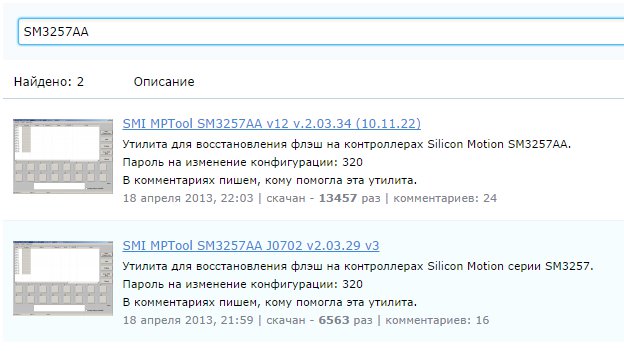
Tapi, ada satu tapi. Kami tahu pasti bahwa nama persis pengontrol kami sedikit berbeda dari yang kami temukan. Pada tubuh dan program pengontrol USB flash Info menunjukkan itu nama yang benar pengontrol SM3257ENAA, bukan SM3257AA. Untuk menghapus hati nurani kita, kita akan memeriksa utilitas database untuk utilitas modifikasi seperti itu. Cari menjatuhkan 2 opsi utilitas.

Kemungkinan besar, utilitas yang saya temukan saat mencari SM3257AA dan ENAA memiliki satu inti. Dalam praktiknya, mungkin ternyata tidak ada bedanya, tetapi masih ada kemungkinan Anda perlu mencoba semua 4 yang ditemukan spesial. utilitas. Saya sarankan segera mengunduh semua 4 program.
Saya mengunduh semua 4 buah, tetapi memutuskan untuk memulai dengan utilitas SMI SM3257ENAA MPTool V2.03.58 v8 K1129 (11/11/29 Build). Saya akan berjalan di depan - ternyata flash controller flash drive dengan utilitas ini, dan saya tidak memeriksa yang lain.
Dan sekarang saya akan menjelaskan secara singkat prosedur bagaimana proses firmware kontroler SM3257ENAA.
- Buka arsipnya dan luncurkan pintasan sm32Xtest_V58-8

Kami meluncurkan utilitas dan melihat bahwa flash drive kami tidak terlihat di dalamnya (lihat tangkapan layar).

- Untuk menentukan flash drive kami di program, klik " Pindai USB (F5)", Sebagai akibatnya program" melihat "perangkat usb.

Untuk memulai proses firmware dari pengontrol flash drive, Anda perlu menekan tombol Start di menu utilitas (sebelum mengklik, Anda harus memilih flash drive yang diinginkan). Setelah menekan tombol, proses firmware akan dimulai.
Setelah operasi firmware selesai, di sudut kanan atas kita melihat kata OK di latar belakang hijau (lihat tangkapan layar).

Pada proses ini, firmware pengontrol flash drive selesai. Dalam 10-20 detik, flash drive USB saya akan muncul di Komputer saya bersih dan tanpa file, karena selama firmware, pemformatan level rendah dari drive tersebut terjadi.
Untuk semua pertanyaan tentang artikel ini, tulis di komentar.
Hal yang paling sulit ketika memilih utilitas layanan adalah IKM chip, itu untuk menentukan apakah perlu untuk menggunakan layanan flasher DYNA MPTool. Dan jika perlu, maka dapat mengalahkan flash drive di dalamnya, karena bekerja dengannya tidak senyaman dengan SMI MPTool.
GAMBARAN UMUM SINGKAT UTILITAS
Selain program yang membanjiri firmware, untuk IKM-Flash drive tersedia dan formatter sederhana. Tetapi mengingat fakta bahwa mereka jauh dari kesegaran pertama dan bekerja dengan flash drive yang sudah berkedip tanpa masalah, tidak ada gunanya mengganggu mereka.
Jika metode yang diberikan tidak berbuah, lalu coba keberuntungan Anda dengan.
Setelah gagal pada langkah-langkah sebelumnya, ia masih melanjutkan ke pemilihan utilitas produksi secara manual. Dan tergantung pada kombinasi controller ditambah memori flash, untuk flash drive kita ambil satu dari dua utilitas atau SMI MPTool atau DYNA MPTool.
Untuk menentukan parameter dari flash drive, gunakan program.
Volume: I:
Pengontrol: Silicon Motion SM3257 ENAA
Chip Memori yang mungkin:
Toshiba TC58NVG6D2GTA00
Tipe Memori: MLC
ID Flash: 98DE9482 7656
Flash CE: 1
Chip F / W: ISP 130430-AA-
MP: M0503V2
MPTOOL Ver.: 2.05.18
Tanggal PTEST: 2013-04-24
VID: 090C
PID: 1000
Pabrikan: UFD 2.0
Produk: Kekuatan Silikon
ID Vendor Permintaan: UFD 2.0
ID Produk Query: Silicon Power
Revisi Produk Permintaan: 1100
Serial: AA00000000008407
Kapasitas Disk Fisik: 8099201024 Bytes
Kapasitas Disk Windows: 8082395136 Bytes
Tag Internal: QU2R-TZ8J
Sistem File: FAT32
Offset Relatif: 28 KB
Versi USB: 2.00
Dinyatakan Daya: 500 mA
Microsoft Windows 7 SP1 x64 Build 7601
Versi Program: 8.6.0.595
Seperti dalam metode google, kami terutama tertarik pada model pengontrol ( Pengendali) dan pengidentifikasi flash ( Id flash).
Langkah pertama adalah mengunduh versi terbaru dari utilitas produksi untuk pengontrol ini, untuk kasus kami, untuk SM3257ENAA. Sementara itu, kami akan membuat asumsi bahwa kami tahu utilitas spesifik apa yang kami butuhkan ( SMI MPTool, selalu default). Selanjutnya, sebelum menjahit, akan ada paragraf tentang monolit dan mode uji , setelah itu akan menjadi jelas bagi Anda utilitas mana yang digunakan.

Tapi untuk flash drive monolitikyang tidak dapat dibongkar dan diterjemahkan menjadi risiko yang tidak dapat dibenarkan. Dalam hal ini, lihat bab selanjutnya tentang cara menghitung apakah akan mengubah utilitas DYNA MPTooluntuk meminimalkan risiko bila memungkinkan.
Trik: CARA MENENTUKAN DINAMPTOOL YANG DIBUTUHKAN
Selain dua metode yang dipertimbangkan, mungkin ada situasi lain ketika flash drive membutuhkan perhatian DYNA MPTool. Tergantung pada flash drive dan kondisinya, bisa apa saja, misalnya, pretest tanpa akhir.
Ingat tiga model pengontrol ini, yang sering dijahit DYNA MPTool: SM3257ENAA, SM3257ENBA, SM3259AA. Dan memori flash, paling sering dalam situasi seperti itu, sepadan dengan produksinya Toshiba juga Sandisk.
Trik # 1
Jika dalam laporan program Extractor Informasi Flash Drive, ada parameter MPTOOL Ver., maka dia bisa mengatakan apa yang sebenarnya menjahit flash. Saya akan memberikan dua contoh:
MPTOOL Ver.: 2.05.18 - jika nilainya sama dengan nomor versi, maka flash drive dijahit menjadi SMI MPTool.
MPTOOL Ver.: 07/14/18 - dan jika tanggal tertentu, maka flash drive keluar dari bawah sayap DYNA MPTool dan tanggal ini adalah nomor versinya. Dimana 14
- Tahun 2014 07
- bulan Juli, 18
angka.
Dan di suatu tempat dengan probabilitas 90% flash drive dijahit DYNA MPTool, dengan semua keinginan, Anda tidak akan dapat memperbaiki SMI MPTool.
Jangan khawatir jika Anda tidak menemukannya dalam laporan, ini cukup normal. Pertama, utilitas mungkin tidak mengenalinya pada flash drive lama, dan kedua, jika firmware telah diterbangkan ke pengering rambut, maka tidak bisa ada di sana.
Trik # 2
Cara yang lebih universal, untuk mewujudkannya, Anda perlu menemukan sejenis versi yang sepenuhnya kompatibel SMI MPTool. Jika kesalahan muncul selama firmware seperti berikut:
Pengaturan Block Over over (11) (Pengguna-3725 (M)\u003e FW-3581 (M))
Dan itu berarti utilitas tidak memiliki kekuatan untuk mengatasi hal buruk dalam memori dan Anda perlu beralih ke Menyortirutilities (aplikasi DYNAMPTool) Selanjutnya menyodok masuk SMIMPTool, maka tidak ada gunanya!
PERHATIAN: jangan bingung kesalahan ini hanya dengan Pengaturan Block over over (11), yang tidak ada hubungannya dengan kebutuhan untuk menghubungi Dune. Dalam kesalahan yang dimaksud, harus disebutkan dalam tanda kurung tentang nilai parameter PENGGUNA dan Fw.
MEMERIKSA DUKUNGAN FLASH MEMORY DALAM FLASHMAN
Tidak mungkin memverifikasi pilihan yang benar, kecuali tentu saja di Internet, Anda tidak akan menemukan solusi untuk masalah memulihkan flash drive yang sama persis.
Oleh karena itu, yang tersisa bagi kita adalah untuk menembus apakah flasher mengetahui memori flash kita. Kemungkinan penandaan memori ( Chip Memori yang mungkin:), Saya tidak menyarankan memperhatikan, karena itu bisa menurunkan meja, jadi segera lihat Fid (ID Flash:).
Dalam hal ini, nilainya memiliki bentuk: 98 DE 94 82 76 56.
Sebagai aturan, dukungan memori yang pernah ditambahkan sejalan dengan utilitas lebih lanjut. Tapi, pertama, ini tidak selalu terjadi, dan kedua, bukan fakta bahwa operasi akan berakhir dengan sukses ketika bekerja dengan distribusi tertentu. Oleh karena itu, perlu untuk mempertimbangkan parameter lain, dan kadang-kadang juga mengulangi beberapa versi.
Untuk mengetahui di versi mana dari flasher produksi yang ada dukungan untuk memori ini, Anda dapat menggunakan metode yang sedikit berbeda. Tapi kita tidak akan menderita sampah, kita akan memikirkan yang paling sederhana, semua sama, efektivitas sisanya tidak lebih baik.
Buka file flash_3257ENAA.dbf (nama file yang diperlukan tergantung pada model pengontrol yang awalnya kami definisikan), yang terletak di folder UFD_ALL_DBF dari distribusi program.
Kami palu dalam pencarian Memory fidyang kami identifikasi di awal ( 98 DE 94 82 76 56).

Dalam hal ini, kita memiliki satu kebetulan, walaupun mungkin ada beberapa:
@ 98 DE 94 82 76 56 28 00 0B 01 82 06 00 3F 00 00 00 00 00 00 00 00 50 50 10 10 21 21 // Toshiba TC58NVG6D2GTA00 J1201 24nm MLC
Ya, sekali masuk Dbf-file memiliki catatan memori kita, maka kemungkinan besar utilitas tersebut akan berfungsi dengan benar!
Tetapi perlu diingat bahwa memiliki entri flash masuk Dbf, Ffw atau Forceflash, sama sekali tidak mengecualikan kemungkinan kebutuhan untuk menggunakan alat DYNA MPTool.
BAGAIMANA CARA MENGGUNAKAN UTILITAS
Di portal USBDev, ada petunjuk terperinci flash drive pemulihan perangkat lunak dalam sistem perangkat lunak populer:
Untuk bekerja dengannya RecoverToolaplikasi, cukup hubungkan USB flash drive dan jalankan utilitas. Kemudian dia akan melakukan semuanya sendiri, kecuali, tentu saja, flash drive itu dalam kekuatannya.
CATATAN
2) Bergantung pada nomor versi utilitas SMI MPTooldia gunakan dalam pekerjaannya atau 4 byte opsi Id flash atau 6 byte. Secara kasar, transisi ke 6 byte terjadi dalam versi SMI MPTool V2.03.42 v6 K0530. Dan itulah sebabnya, kerang baru menyambut yang lama USBkeripik. Ya, dan gunakan dalam pemilihan utilitas, untuk chip yang lebih muda SM3255ABperlu tepat 4 byte!
3) Selama berbagai upaya pemulihan, mungkin menjadi berantakan registri sistem, yang akan mencegah definisi flash drive dalam perangkat lunak layanan. Untuk memperbaiki masalah, coba bersihkan registri dengan program dan reboot sistem.
4) Gunakan driver layanan Pengemudi Pabrik SMI, tidak ada gunanya di rumah, kecuali dalam kasus beberapa konflik driver di tingkat OS Anda. Dan kemudian nyalakan, dan kemudian Anda akan mengeluh bahwa sesuatu dari perangkat Anda tidak berfungsi atau pengemudi menolak untuk dihapus.
Jika seseorang memiliki pertanyaan tentang memperbaiki flash drive mereka, maka Anda bisa mendapatkan jawaban yang dijamin hanya di -.




